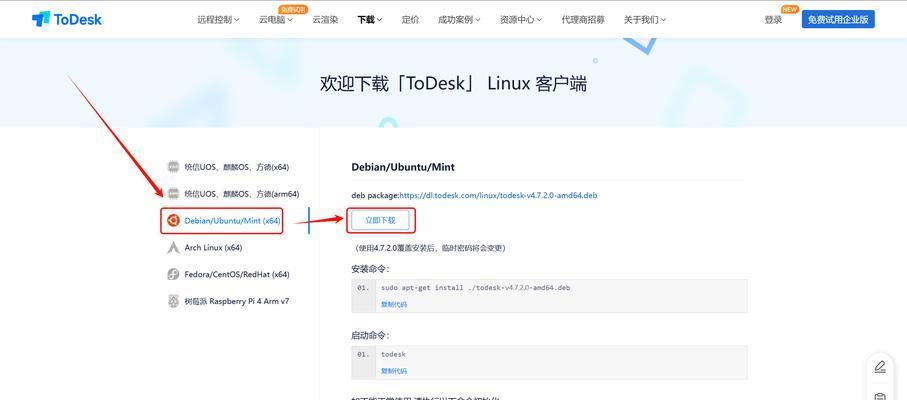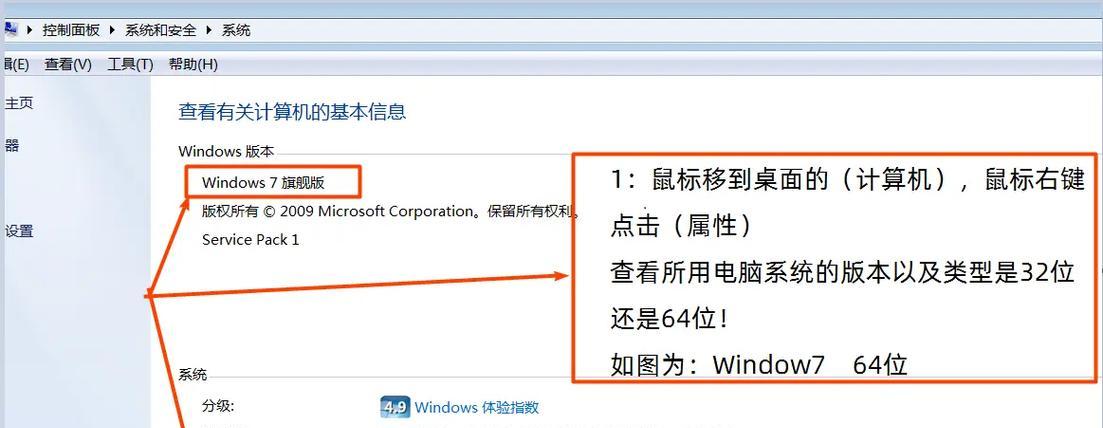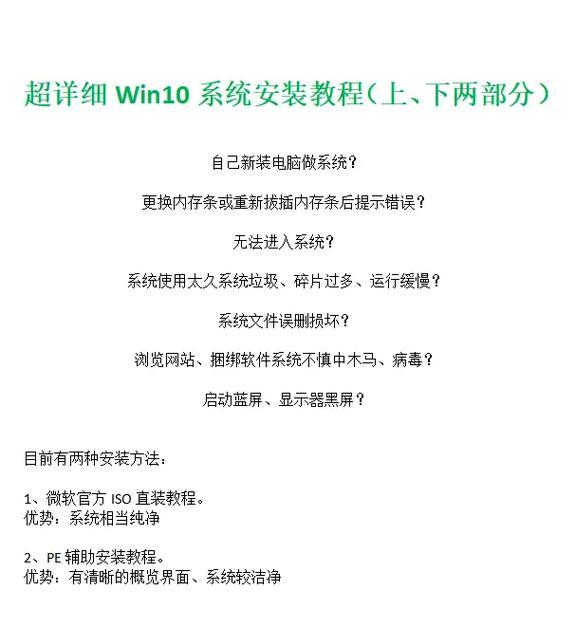在现代科技快速发展的时代,电脑已经成为我们生活和工作中不可或缺的一部分。然而,由于各种原因,有时我们可能需要重新安装操作系统。而使用U盘来安装系统已经成为一种常见且方便的方式。本文将以联想电脑为例,为大家详细介绍如何使用U盘安装系统的步骤和注意事项。

一:准备所需材料和工具
确保你拥有一台联想电脑和一个可用的U盘。此外,你还需要一台电脑(可以是任何品牌)和一个能够下载操作系统镜像文件的稳定网络连接。你需要下载一个能够制作启动U盘的工具,例如Rufus或者WinToUSB。
二:下载操作系统镜像文件
在你的电脑上打开浏览器,访问操作系统官方网站或者其他可信赖的下载源,下载适用于你的联想电脑的操作系统镜像文件。请确保选择正确的版本和语言选项。
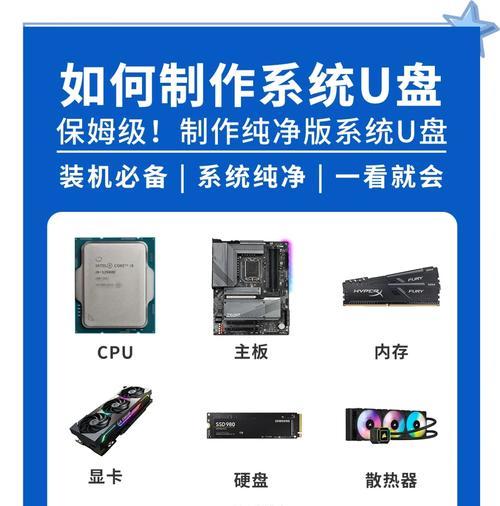
三:制作启动U盘
使用之前下载的启动U盘制作工具,将U盘制作成启动盘。在工具中选择刚刚下载的操作系统镜像文件,并按照提示进行制作。等待制作完成。
四:设置联想电脑的启动顺序
将制作好的启动U盘插想电脑的USB接口,然后重启电脑。在联想电脑开机的时候,按下对应的按键(通常是F2、F10或者Del键)进入BIOS设置界面。在启动选项中,将U盘设置为第一启动设备。
五:进入系统安装界面
保存设置后,退出BIOS设置界面,联想电脑会重新启动。此时,电脑会从U盘启动,并进入操作系统的安装界面。根据提示选择安装语言、时区等选项,并点击下一步继续。

六:选择系统安装类型
在安装界面中,选择“自定义”或者“高级”安装选项。这样你可以更灵活地选择安装位置和分区。如果你需要保留电脑中的某些文件,请确保在安装前备份。
七:选择安装位置和分区
根据你的需要,在安装界面中选择安装的位置和分区。你可以选择将操作系统安装到C盘,也可以选择其他分区。请注意,选择错误的分区可能会导致数据丢失,请谨慎操作。
八:等待系统安装完成
在选择安装位置和分区后,点击“下一步”开始安装系统。此时,电脑会自动进行系统安装,你只需耐心等待。安装时间根据系统版本和电脑配置而异,通常需要数十分钟至数个小时不等。
九:设置系统和用户信息
在系统安装完成后,电脑会自动重启。根据提示,选择语言、键盘布局和时区等选项。设置计算机名称、用户名和密码等用户信息。建议设置强壮的密码以提高电脑的安全性。
十:更新驱动和软件
系统安装完成后,联想电脑可能需要更新驱动和软件以确保正常运行。你可以通过联想官方网站或者联想提供的驱动和软件管理工具进行更新。请注意及时更新以提升系统性能和安全性。
十一:安装必要的软件
根据你的需求,安装一些必要的软件,如办公软件、防病毒软件等。请注意只从正规的渠道下载和安装软件,以避免恶意软件和病毒的威胁。
十二:备份重要文件和数据
在系统安装完成并且软件安装完成后,建议备份重要文件和数据。你可以使用外部存储设备或者云存储来备份你的文件,以防止意外情况导致数据丢失。
十三:优化系统设置
根据个人需求,进行系统设置优化。你可以调整桌面背景、屏幕分辨率、电源选项等。此外,你还可以定期清理电脑垃圾文件,以保持系统的良好运行。
十四:注意事项和常见问题
在使用U盘安装系统时,可能会遇到一些常见问题,如无法启动、安装失败等。在这种情况下,你可以尝试重新制作启动U盘、检查U盘的完整性、更换U盘或者查找相关解决方案。
十五:
通过本文所提供的详细教程,相信大家已经掌握了以联想电脑为例,如何使用U盘安装系统的方法。在实际操作中,一定要仔细阅读每个步骤,并且根据自己的需求进行相应设置。祝大家安装顺利!